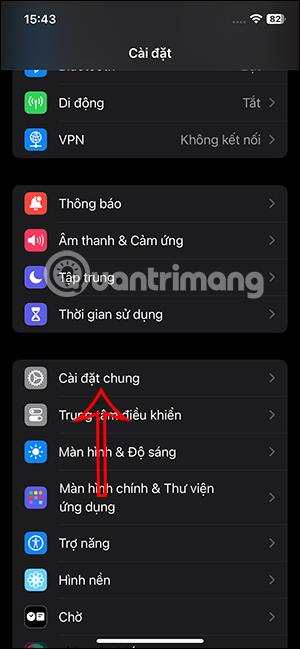Після оновлення iOS 17.1 або новішої версії AirDrop матиме додаткові налаштування для використання мобільних даних, коли не вдасться підключитися до Wi-Fi. У попередніх версіях iOS вам потрібно було підключитися до Wi-Fi і Bluetooth, щоб використовувати AirDrop для обміну даними або отримання даних з інших пристроїв. Однак у цій версії iOS 17.1 ви можете використовувати мобільні дані, якщо ваш iPhone випадково від’єднається від WiFi. У статті нижче буде показано, як використовувати AirDrop без Wi-Fi.
Інструкція з використання AirDrop, коли немає Wi-Fi
Крок 1:
Спочатку ми переходимо до налаштувань на iPhone, а потім натискаємо Загальні налаштування , щоб налаштувати.
крок 2:
Переходячи на новий інтерфейс, користувачі натискають AirDrop , щоб налаштувати параметри при підключенні до інших пристроїв. Відображаючи інтерфейс налаштувань AirDrop, прокрутіть униз, щоб побачити опцію «Використовувати мобільні дані» .


Нам просто потрібно активувати цю функцію, посунувши кнопку білого кола вправо, щоб використовувати мобільні дані під час використання AirDrop, якщо ви не можете підключитися до Wi-Fi.

Отже, коли мобільні дані ввімкнено для AirDrop, процес обміну, отримання та надсилання даних на iPhone все ще виконується безперервно. Коли він виявляє, що Wi-Fi відключено, AirDrop автоматично підключається до мобільних даних на пристрої, щоб завершити передачу та отримання даних.